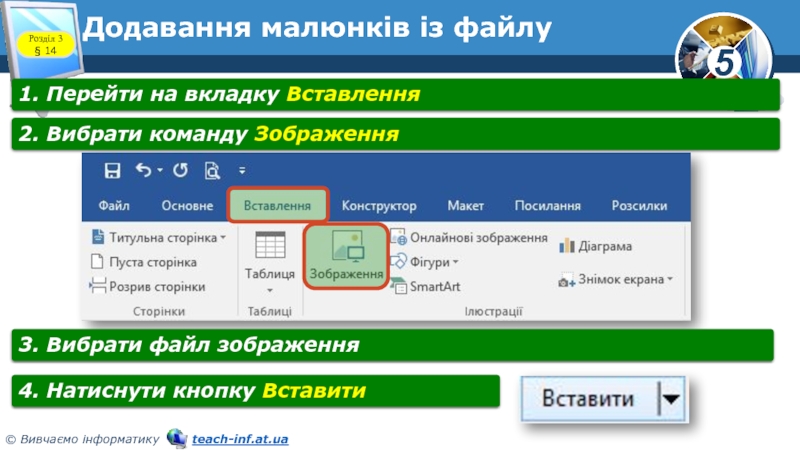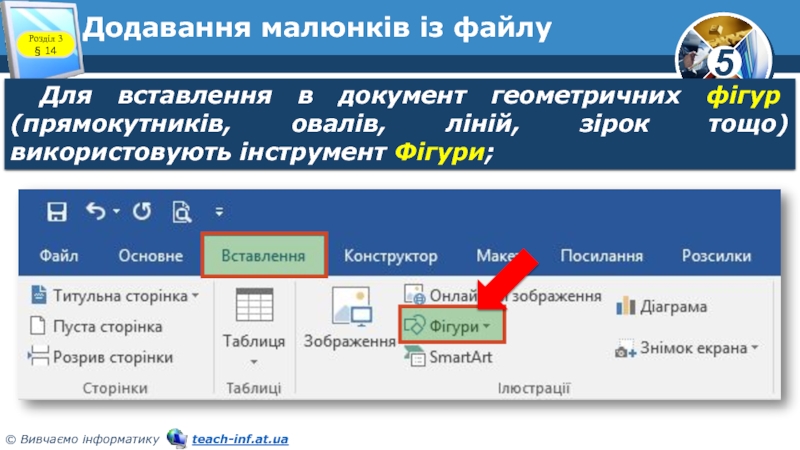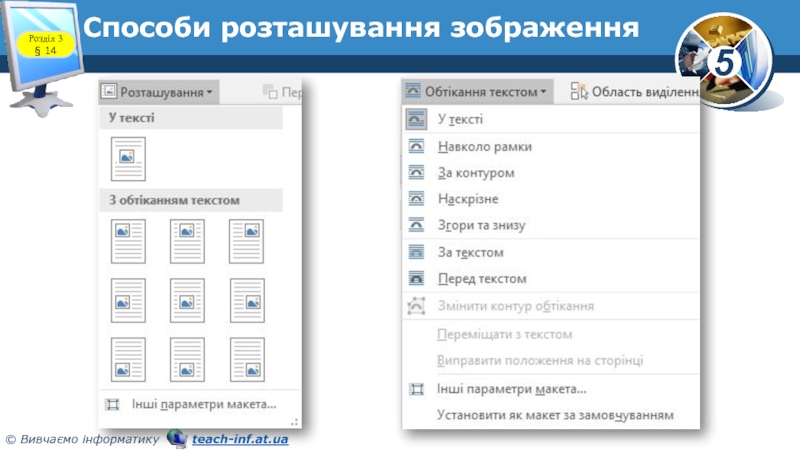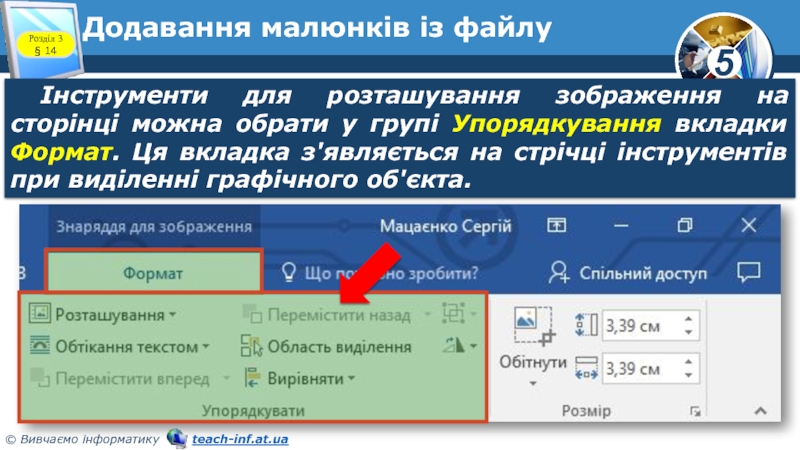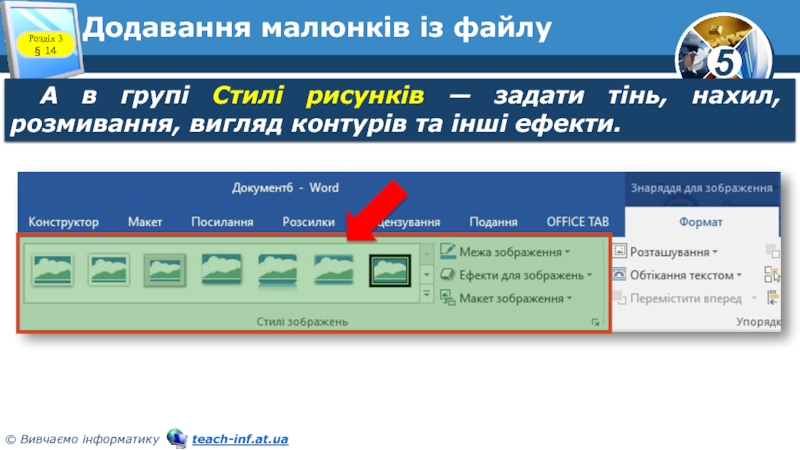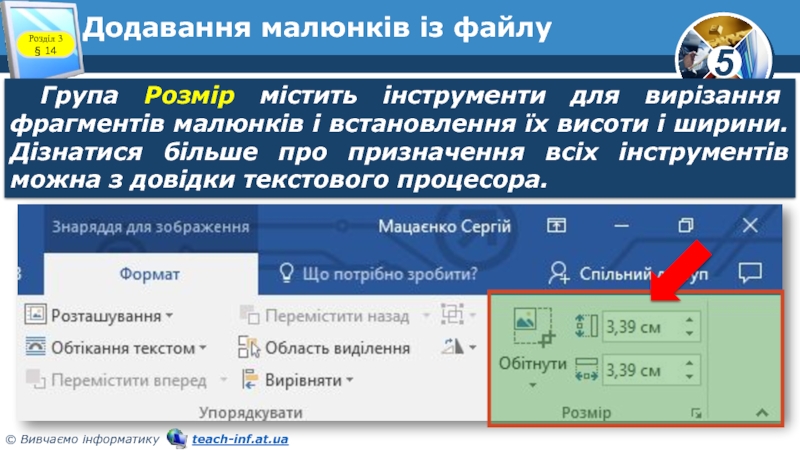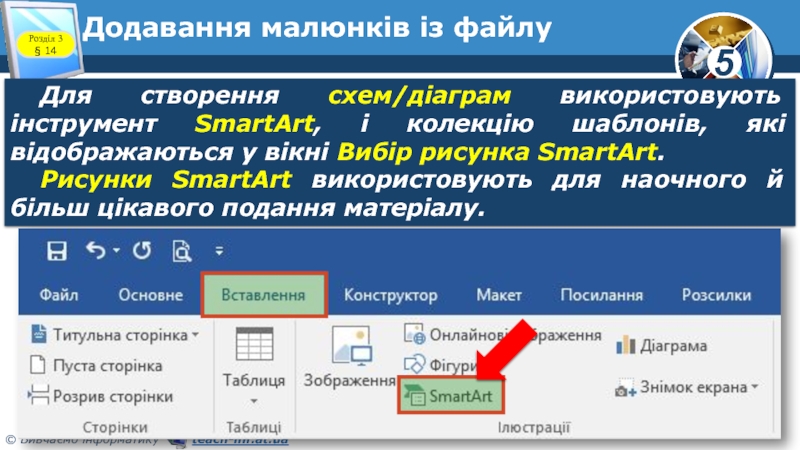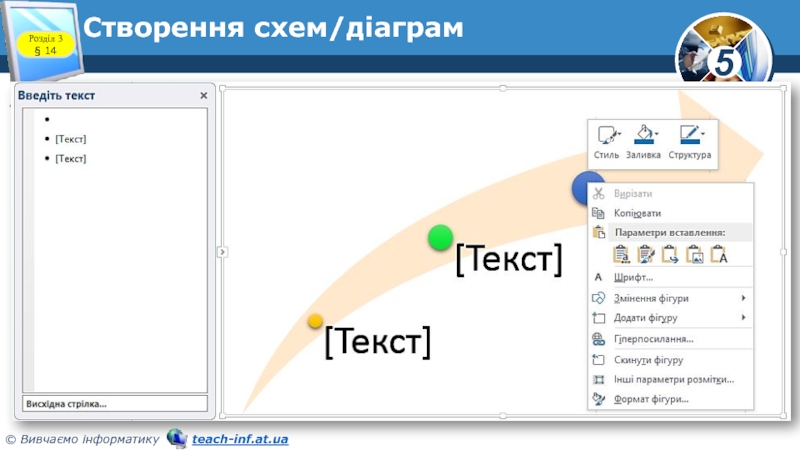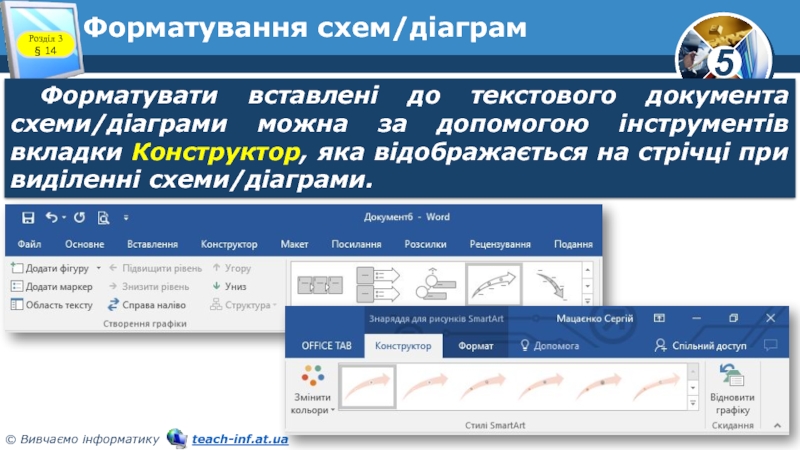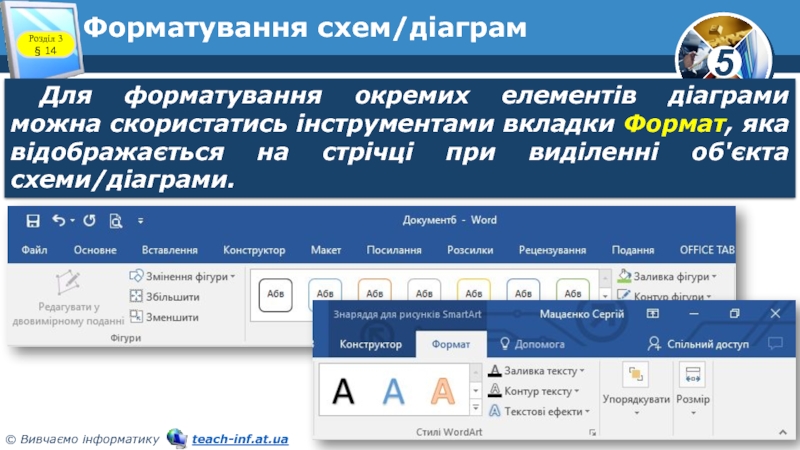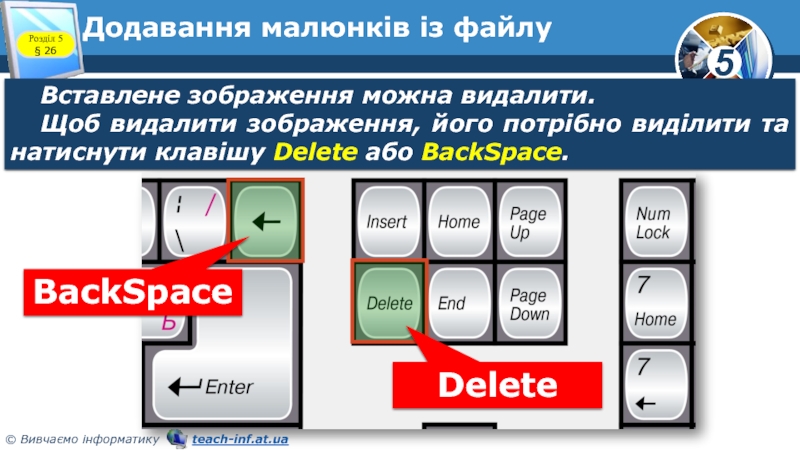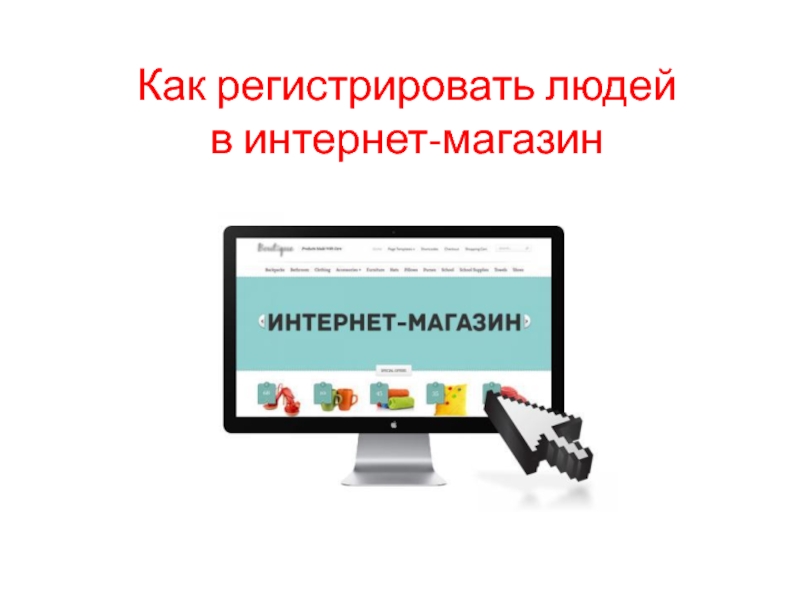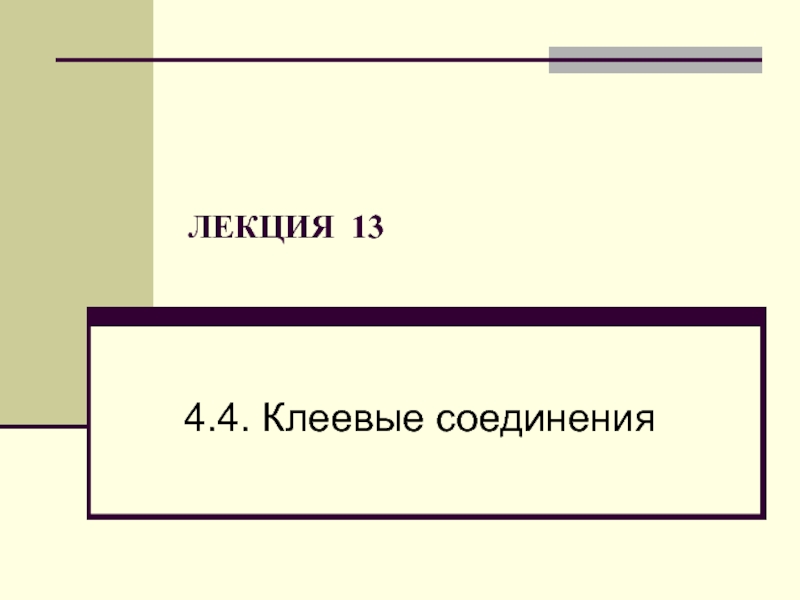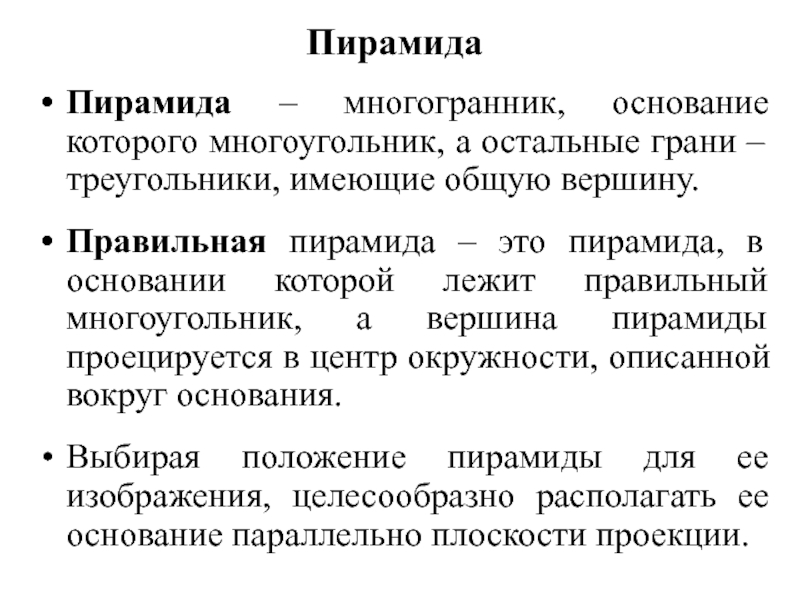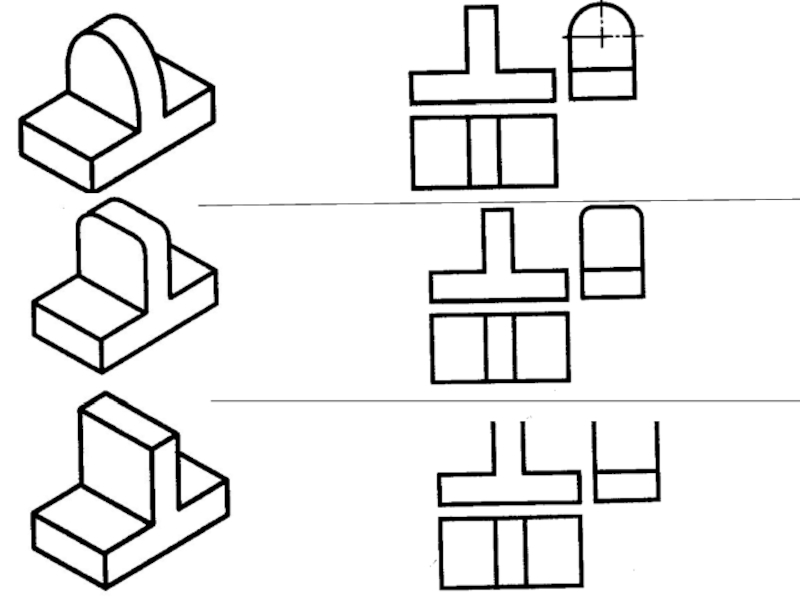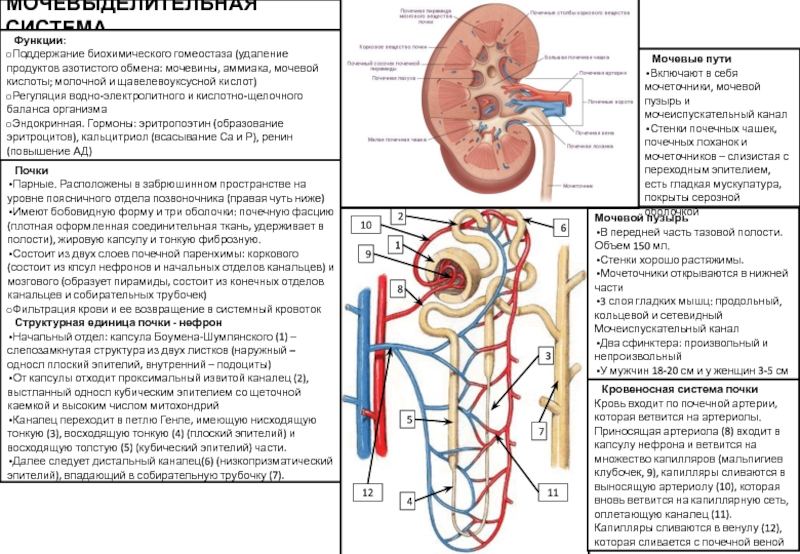Разделы презентаций
- Разное
- Английский язык
- Астрономия
- Алгебра
- Биология
- География
- Геометрия
- Детские презентации
- Информатика
- История
- Литература
- Математика
- Медицина
- Менеджмент
- Музыка
- МХК
- Немецкий язык
- ОБЖ
- Обществознание
- Окружающий мир
- Педагогика
- Русский язык
- Технология
- Физика
- Философия
- Химия
- Шаблоны, картинки для презентаций
- Экология
- Экономика
- Юриспруденция
Додавання малюнків із файлу до текстового документа та їх форматування
Содержание
- 1. Додавання малюнків із файлу до текстового документа та їх форматування
- 2. Ти дізнаєшся:Розділ 3 § 14
- 3. Додавання малюнків із файлуДодати графічні об'єкти: фото,
- 4. Додавання малюнків із файлуДля вставлення малюнка з
- 5. Додавання малюнків із файлуРозділ 3 § 141.
- 6. Вікно Вставлення зображенняВибрати папкуОбласть відтворення змісту обраної папкиКнопка ВставитиРозділ 3 § 14
- 7. Додавання малюнків із файлуЩоб виділити зображення, його
- 8. Додавання малюнків із файлуРозгляньте малюнки. Які операції
- 9. Додавання малюнків із файлуДля вставлення в документ
- 10. Способи розташування зображенняРозділ 3 § 14
- 11. Додавання малюнків із файлуІнструменти для розташування зображення
- 12. Додавання малюнків із файлуОкрім інструментів групи Упорядкування,
- 13. Додавання малюнків із файлуА в групі Стилі
- 14. Додавання малюнків із файлуГрупа Розмір містить інструменти
- 15. Додавання малюнків із файлуДля створення схем/діаграм використовують
- 16. Вікно Вибір рисунка SmartArtРозділ 3 § 14Колекція шаблонівЕскізи шаблонівПідказки
- 17. Створення схем/діаграм Кожна схема/діаграма складається з графічних
- 18. Створення схем/діаграм Після вибору шаблону і потрібного
- 19. Створення схем/діаграм Розділ 3 § 14
- 20. Форматування схем/діаграмФорматувати вставлені до текстового документа схеми/діаграми
- 21. Форматування схем/діаграмДля форматування окремих елементів діаграми можна
- 22. Додавання малюнків із файлуВставлене зображення можна видалити.Щоб
- 23. ПовторюємоВставленняРозділ 3 § 14РисунокСхема/діаграмаОбрати файл зображенняОбрати вигляд діаграмиНатиснути кнопку ВставитиЗаповнити діаграму
- 24. Дайте відповіді на запитанняНаведіть приклади графічних об'єктів,
- 25. Розгадайте ребусЗображення«Ребуси українською» © rebus1.comРозділ 3 § 14
- 26. Розгадайте ребусМалюнок«Ребуси українською» © rebus1.comРозділ 2 § 14
- 27. Працюємо за комп’ютеромРозділ 3 § 13
- 28. Дякую за увагу!За новою програмоюУрок 14
- 29. Скачать презентанцию
Слайды и текст этой презентации
Слайд 3Додавання малюнків із файлу
Додати графічні об'єкти: фото, малюнки, схеми або
діаграми до тексту можна за допомогою інструментів групи Ілюстрації, що
розміщуються на вкладці Вставлення.Розділ 3 § 14
Слайд 4Додавання малюнків із файлу
Для вставлення малюнка з файла виконують такі
самі дії, як і при додаванні малюнка з файла в
середовищі редактора презентацій. Відмінність полягає лише втому, що в текстовому документі основним об'єктом є текст. Тому потрібно вказати спосіб розташування зображення чи іншого графічного об'єкта відносно тексту: У тексті або Обтікання текстом.Розділ 3 § 14
Слайд 5Додавання малюнків із файлу
Розділ 3 § 14
1. Перейти на вкладку
Вставлення
2. Вибрати команду Зображення
3. Вибрати файл зображення
4. Натиснути кнопку Вставити
Слайд 6Вікно Вставлення зображення
Вибрати папку
Область відтворення змісту обраної папки
Кнопка Вставити
Розділ 3
§ 14
Слайд 7Додавання малюнків із файлу
Щоб виділити зображення, його потрібно клацнути лівою
кнопкою миші. Виділене зображення має прямокутну рамку з маркерами.
За
допомогою маркерів графічні об’єкти можна розтягувати, стискати, обертати. Так, фігури можна збільшувати, зменшувати, обертати, віддзеркалювати, розфарбовувати, комбінувати.Розділ 3 § 14
Слайд 8Додавання малюнків із файлу
Розгляньте малюнки. Які операції над зображенням було
виконано за допомогою маркерів?
Розділ 3 § 14
Слайд 9Додавання малюнків із файлу
Для вставлення в документ геометричних фігур (прямокутників,
овалів, ліній, зірок тощо) використовують інструмент Фігури;
Розділ 3 § 14
Слайд 11Додавання малюнків із файлу
Інструменти для розташування зображення на сторінці можна
обрати у групі Упорядкування вкладки Формат. Ця вкладка з'являється на
стрічці інструментів при виділенні графічного об'єкта.Розділ 3 § 14
Слайд 12Додавання малюнків із файлу
Окрім інструментів групи Упорядкування, на вкладці Формат
розташовані інші інструменти форматування графічних об'єктів.
Розділ 3 § 14
Наприклад,
у групі Настроювання можна обрати інструменти для зміни яскравості й контрастності зображення або взагалі перефарбувати його.Слайд 13Додавання малюнків із файлу
А в групі Стилі рисунків — задати
тінь, нахил, розмивання, вигляд контурів та інші ефекти.
Розділ 3
§ 14Слайд 14Додавання малюнків із файлу
Група Розмір містить інструменти для вирізання фрагментів
малюнків і встановлення їх висоти і ширини. Дізнатися більше про
призначення всіх інструментів можна з довідки текстового процесора.Розділ 3 § 14
Слайд 15Додавання малюнків із файлу
Для створення схем/діаграм використовують інструмент SmartArt, і
колекцію шаблонів, які відображаються у вікні Вибір рисунка SmartArt.
Рисунки SmartArt
використовують для наочного й більш цікавого подання матеріалу.Розділ 3 § 14
Слайд 17Створення схем/діаграм
Кожна схема/діаграма складається з графічних фігур і текстових
написів. Кількість і їх склад визначається макетом. У колекції зібрано
набір макетів до коленого типу діаграм. Вибір макета залежить від структури даних кожного конкретного завдання, тому його обирає користувач.Розділ 3 § 14
У деяких шаблонах передбачено використання зображень, про що можна дізнатися з підказки.
Слайд 18Створення схем/діаграм
Після вибору шаблону і потрібного макета до схеми/діаграми
потрібно додати текст. Для цього необхідно клацнути лівою кнопкою миші
на потрібному елементі та ввести текст, або скористатись полями для введення тексту в області Введіть текст, що відкривається ліворуч.Розділ 3 § 14
Щоб додати новий об'єкт до схеми/діаграми, слід у контекстному меню схема/діаграма вибрати потрібну вказівку, наприклад, Додати фігуру або Додати текст.
Слайд 20Форматування схем/діаграм
Форматувати вставлені до текстового документа схеми/діаграми можна за допомогою
інструментів вкладки Конструктор, яка відображається на стрічці при виділенні схеми/діаграми.
Розділ
3 § 14Слайд 21Форматування схем/діаграм
Для форматування окремих елементів діаграми можна скористатись інструментами вкладки
Формат, яка відображається на стрічці при виділенні об'єкта схеми/діаграми.
Розділ 3
§ 14Слайд 22Додавання малюнків із файлу
Вставлене зображення можна видалити.
Щоб видалити зображення, його
потрібно виділити та натиснути клавішу Delete або BackSpace.
Розділ 5 §
26Delete
BackSpace
Слайд 23Повторюємо
Вставлення
Розділ 3 § 14
Рисунок
Схема/діаграма
Обрати файл зображення
Обрати вигляд діаграми
Натиснути кнопку Вставити
Заповнити
діаграму
Слайд 24Дайте відповіді на запитання
Наведіть приклади графічних об'єктів, які можна вставити
дотекстового документа.
Як вставляти в текстовий документ малюнки з файла?
Як змінювати
параметри форматування графічних об'єктів: розташування відносно тексту, обтікання текстом?Як створювати в текстовому документі організаційні діаграми?
Як видалити вставлений графічний об’єкт?
Розділ 3 § 14